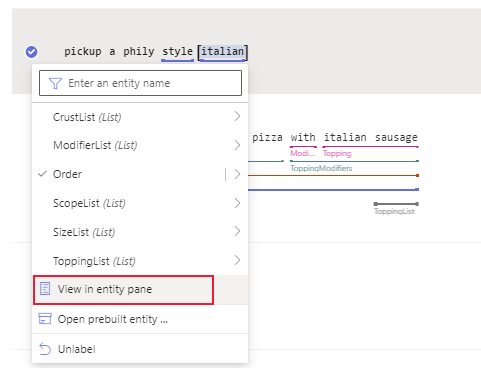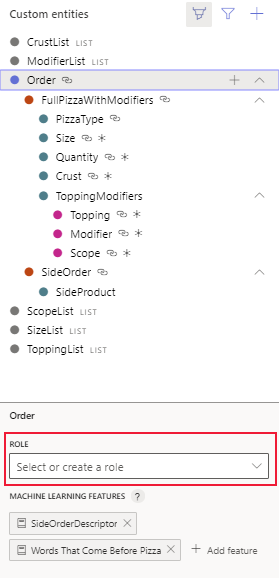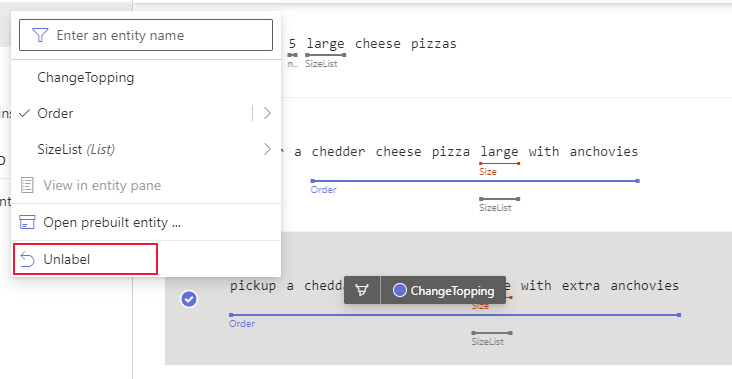Örnek konuşmaları etiketleme
Önemli
LUIS 1 Ekim 2025'te kullanımdan kaldırılacak ve 1 Nisan 2023'den itibaren yeni LUIS kaynakları oluşturamayacaksınız. Devam eden ürün desteği ve çok dilli özelliklerden yararlanmak için LUIS uygulamalarınızı konuşma dili anlayışına geçirmenizi öneririz.
Bir varlığı örnek bir konuşmada etiketlemek LUIS'e varlığın ne olduğuna ve varlığın konuşmada nerede görünebileceğine ilişkin bir örnek verir. Makine öğrenmesi varlıklarını ve alt varlıkları etiketleyebilirsiniz.
Yalnızca makine öğrenmesi varlıklarını ve alt varlıkları etiketlersiniz. Diğer varlık türleri, uygun olduğunda bunlara özellik olarak eklenebilir.
Amaç ayrıntı sayfasından örnek konuşmaları etiketleme
Konuşma içindeki varlık örneklerini etiketlemek için konuşmanın amacını seçin.
- LUIS portalında oturum açın ve abonelik ve yazma kaynağınızı seçerek bu yazma kaynağına atanan uygulamaları görün.
- Uygulamalarım sayfasından adını seçerek uygulamanızı açın.
- Bir varlıkla ayıklama için etiketlemek istediğiniz örnek konuşmaların yer aldığı Amaç'ı seçin.
- Etiketlemek istediğiniz metni ve ardından varlığı seçin.
Varlıkları etiketlemek için iki teknik
Amaç ayrıntı sayfasında iki etiketleme tekniği desteklenir.
- Varlık Paleti'nden varlık veya alt öğeyi seçin ve ardından örnek konuşma metni içinde öğesini seçin. Şemanıza göre doğru varlık veya alt varlıkla çalıştığınızı görsel olarak doğrulayabildiğiniz için bu önerilen tekniktir.
- Önce örnek konuşma metninin içinde öğesini seçin. Etiketleme seçenekleriyle birlikte bir menü görüntülenir.
Varlık Paleti görünür etiket
Şemanızı varlıklarla planladıktan sonra, etiketleme sırasında Varlık paletini görünür tutun. Varlık paleti, ayıklamayı planladığınız varlıkların bir anımsatıcısıdır.
Varlık Paleti'ne erişmek için örnek konuşma listesinin üzerindeki bağlam araç çubuğundaki simgeyi seçin@.
Varlık Paleti'nden etiket varlığı
Varlık paleti, önceki etiketleme deneyimine bir alternatif sunar. Metni bir varlıkla hemen etiketlemek için fırçalamanıza olanak tanır.
Konuşma tablosunun sağ üst köşesindeki simgeyi @ seçerek varlık paletini açın.
Etiketlemek istediğiniz paletten varlığı seçin. Bu eylem görsel olarak yeni bir imleçle gösterilir. SIZ LUIS portalında ilerlerken imleç fareyi izler.
Örnek konuşmada, varlığı imleçle boyayın .
Varlık Paleti'nden özellik olarak varlık ekleme
Varlık Paleti'nin alt bölümü, seçili durumdaki varlığa özellik eklemenize olanak tanır. Mevcut tüm varlıklar ve tümcecik listelerinden seçim yapabilir veya yeni bir tümcecik listesi oluşturabilirsiniz.
Örnek konuşmada metni bir rolle etiketleme
İpucu
Roller, makine öğrenmesi varlıklarının alt varlıklarıyla etiketlenerek değiştirilebilir.
Rolü kullanan örnek konuşmaların bulunduğu Amaç ayrıntıları sayfasına gidin.
Rolle etiketlemek için, örnek konuşmada varlık etiketini (metnin altındaki düz çizgi) seçin ve ardından açılan listeden Varlık bölmesinde görüntüle'yi seçin.
Varlık paleti sağ tarafta açılır.
Varlığı seçin, ardından paletin en altına gidin ve rolü seçin.
Varlığı yerinde menüden etiketle
Yerinde etiketleme, konuşmanın içindeki metni hızla seçmenize ve etiketlemenize olanak tanır. Etiketlenmiş metinden bir makine öğrenmesi varlığı veya liste varlığı da oluşturabilirsiniz.
Örnek ifadeyi düşünün: "merhaba, lütfen 20 dakika içinde peynirli pizza istiyorum".
En soldaki metni ve ardından varlığın en sağdaki metnini seçin. Görüntülenen menüde, etiketlemek istediğiniz varlığı seçin.
Etiketli metni gözden geçirme
Etiketlemeden sonra örnek ifadeyi gözden geçirin ve seçilen metin aralığının seçilen varlıkla altı çizili olduğundan emin olun. Düz çizgi, metnin etiketlendiğini gösterir.
Tahmin edilen varlığı onaylama
Metnin çevresinde noktalı çizgili bir kutu varsa, metnin tahmin edileceğini ancak henüz etiketlenmediğini gösterir. Tahmini etikete dönüştürmek için konuşma satırını seçin ve ardından bağlam araç çubuğundan Varlıkları onayla'yı seçin.
Not
Noktalama işaretleri için etiketlemeniz gerekmez. Noktalama işaretlerinin konuşma tahminlerini nasıl etkilediğini denetlemek için uygulama ayarlarını kullanın.
Varlıkların etiketlerini kaldırma
Not
Yalnızca makine öğrenmesi varlıkları etiketsizleştirilebilir. Normal ifade varlıklarını, liste varlıklarını veya önceden oluşturulmuş varlıkları etiketleyemez veya etiketlerini kaldıramazsınız.
Varlığın etiketlerini kaldırmak için varlığı seçin ve yerinde menüden Etiketi Kaldır'ı seçin.
Üst ve alt varlıklar için otomatik etiketleme
Bir alt girdi için etiketlediyseniz, üst öğe otomatik olarak etiketlenir.
Makine öğrenmesi olmayan varlıklar için otomatik etiketleme
Makine öğrenmesi olmayan varlıklar önceden oluşturulmuş varlıkları, normal ifade varlıklarını, liste varlıklarını ve pattern.any varlıklarını içerir. Bunlar LUIS tarafından otomatik olarak etiketlenir, bu nedenle kullanıcılar tarafından el ile etiketlenmeleri gerekmez.
Varlık tahmini hataları
Varlık tahmini hataları, tahmin edilen varlığın etiketlenmiş varlıkla eşleşmediğini gösterir. Bu, konuşmanın yanında bir uyarı göstergesiyle görselleştirilir.